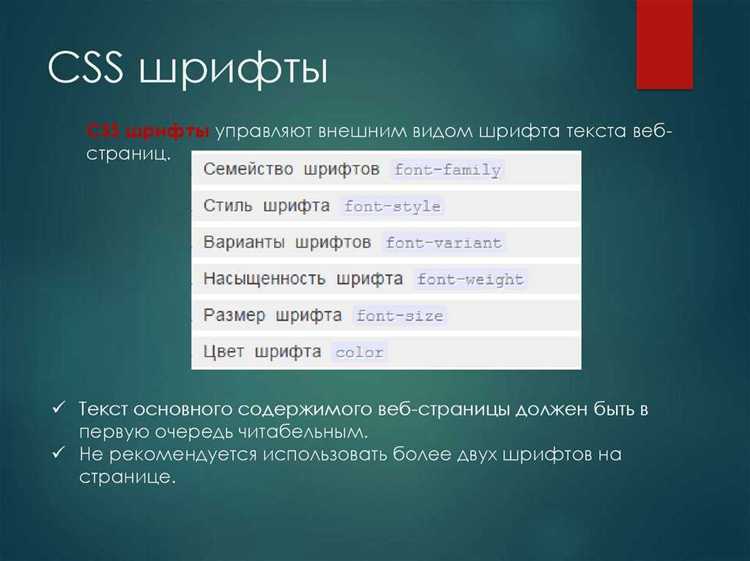
Положение текста в HTML можно легко и эффективно изменить с помощью CSS. Для этого существует несколько ключевых свойств, каждое из которых предоставляет уникальные возможности для точной настройки отображения текста. Важно понимать, как работать с этими свойствами, чтобы добиться нужного визуального эффекта на веб-странице.
Одним из самых распространенных методов является использование свойства text-align. Оно позволяет выравнивать текст по левому, правому краю, по центру или по ширине контейнера. Применение этого свойства наиболее эффективно для блоков текста, таких как абзацы, заголовки или списки. Например, вы можете выровнять текст по центру, применив text-align: center; к родительскому элементу.
Для более сложных случаев, когда требуется манипулировать положением текста относительно других элементов на странице, часто используется свойство position. Оно позволяет задавать тексту конкретное положение с учетом координат относительно родительского элемента или окна браузера. Например, position: absolute; позволяет зафиксировать текст в нужном месте, не влияя на расположение других элементов страницы.
Дополнительно, свойство line-height позволяет регулировать межстрочный интервал, влияя на вертикальное распределение текста. Это свойство особенно полезно при работе с большими объемами текста, где нужно улучшить читаемость и визуальное восприятие абзацев.
Каждое из этих свойств важно использовать в зависимости от конкретной задачи. Комбинирование их с другими CSS-свойствами позволяет создавать уникальные и функциональные дизайны для веб-страниц.
Использование свойства text-align для выравнивания текста по горизонтали
Свойство text-align в CSS применяется для выравнивания текста в блоках по горизонтали. Это свойство влияет на размещение строк текста внутри родительского элемента и работает только для элементов, содержащих текст, таких как <p>, <h1>, <div> и другие блочные элементы.
- left – выравнивание текста по левому краю (по умолчанию для большинства элементов).
- center – выравнивание текста по центру элемента.
- right – выравнивание текста по правому краю.
- justify – распределение текста по ширине элемента, выравнивая его как по левому, так и по правому краю. В этом случае между словами добавляется дополнительное пространство для достижения равномерного выравнивания.
Пример использования:
p {
text-align: center;
}
При выравнивании текста с помощью text-align важно учитывать, что это свойство влияет только на горизонтальное размещение текста, но не изменяет положение самих элементов. Например, если нужно выровнять блок <div>, содержащий текст, с помощью text-align можно выровнять текст внутри этого блока, но не сам блок.
Также стоит помнить, что выравнивание работает с текстом, но для изображений или других объектов, расположенных внутри блока, потребуется использовать другие методы выравнивания, такие как margin или display.
Пример выравнивания текста с помощью text-align:
Это текст, выровненный по правому краю.
Для создания более гибкой вёрстки, важно сочетать свойство text-align с другими CSS-свойствами, такими как padding, margin, и width, чтобы добиться нужного эффекта в разных контекстах.
Применение vertical-align для изменения вертикального положения текста
Свойство CSS vertical-align используется для управления вертикальным выравниванием элементов относительно их родительского контейнера или соседних элементов. Оно особенно полезно при работе с инлайн-элементами и текстом, позволяя точно настроить положение текста внутри блока или рядом с другими элементами.
Значения vertical-align можно разделить на несколько типов, каждое из которых имеет своё специфическое поведение:
- baseline: Это значение по умолчанию. Текст выравнивается по базовой линии родительского элемента или соседних инлайн-элементов. Это помогает тексту выравниваться с другими строками текста в пределах одного блока.
- top: Элемент выравнивается по верхнему краю родительского элемента или строки, в которой он находится. Текст или элемент с этим значением будет расположен выше соседнего контента.
- middle: Элемент выравнивается по центру строки или блока, что помогает получить симметричное расположение относительно соседнего контента.
- bottom: Элемент выравнивается по нижнему краю родительского элемента или строки, что может быть полезно для точного выравнивания элементов, таких как иконки или изображения.
- sub и super: Эти значения используются для создания подстрочных и надстрочных символов. Например, они полезны для математических выражений или химических формул.
Важно учитывать, что vertical-align работает только с инлайн-элементами или инлайн-блоками. Для блочных элементов это свойство не оказывает влияния.
Для точного контроля над вертикальным выравниванием можно комбинировать vertical-align с другими свойствами, такими как line-height, что позволяет добиться ещё большей гибкости в позиционировании контента.
Как работать с margin и padding для отступов вокруг текста
Отступы вокруг текста в HTML можно регулировать с помощью свойств CSS: margin и padding. Эти свойства выполняют разные функции, но оба важны для точной настройки расположения текста и его взаимодействия с другими элементами на странице.
Margin задает внешние отступы элемента, создавая пространство между ним и соседними элементами. Например, если нужно увеличить расстояние между параграфом и заголовком, можно использовать margin. Для задания одинаковых отступов со всех сторон используется сокращенная запись:
p { margin: 20px; }
Чтобы задать отступы для каждой стороны индивидуально, можно указать значения для верхнего, правого, нижнего и левого отступов. Например:
p { margin-top: 10px; margin-right: 15px; margin-bottom: 10px; margin-left: 15px; }
Если нужно задать отступы только по горизонтали или вертикали, можно использовать свойства margin-left, margin-right или margin-top, margin-bottom.
Padding работает на внутренние отступы внутри элемента, создавая пространство между содержимым (например, текстом) и его границами. Это позволяет не только улучшить внешний вид, но и повысить удобство чтения. Например, добавление padding в параграф увеличивает пространство между текстом и его краями:
p { padding: 10px; }
Также как и margin, padding можно задавать для каждой стороны элемента отдельно. Для этого используются такие записи:
p { padding-top: 5px; padding-right: 10px; padding-bottom: 5px; padding-left: 10px; }
Чтобы эффективно использовать margin и padding, важно помнить, что margin влияет на внешнее расположение элемента, а padding – на его внутреннее содержание. Эти два свойства могут взаимодействовать, но их использование зависит от того, какой именно эффект требуется: увеличение пространства между элементами или расширение внутреннего пространства элемента.
Использование flexbox для управления позиционированием текста внутри контейнера
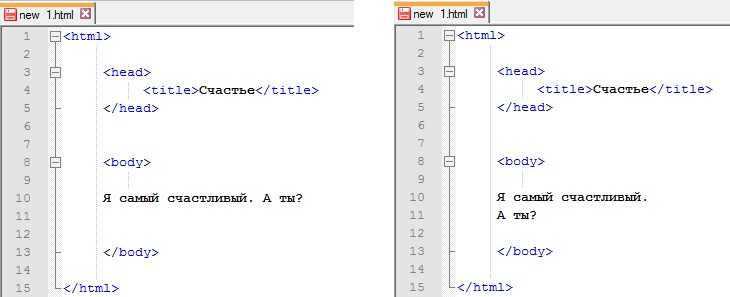
Основное преимущество использования Flexbox для позиционирования текста заключается в его гибкости и контроле над выравниванием, распределением пространства и направлением элементов. Рассмотрим, как flexbox может быть использован для этих целей.
1. Основные настройки контейнера
- display: flex; – превращает контейнер в flex-контейнер, на основе которого будет применяться flexbox.
- flex-direction – задает направление расположения элементов внутри контейнера. Возможные значения:
- row (по умолчанию) – элементы размещаются по горизонтали.
- column – элементы размещаются по вертикали.
- justify-content – отвечает за выравнивание элементов по основной оси (горизонтальной или вертикальной). Возможные значения:
- flex-start – выравнивание по началу контейнера.
- flex-end – выравнивание по концу контейнера.
- center – выравнивание по центру.
- space-between – равномерное распределение элементов с отступами между ними.
- space-around – равномерное распределение элементов с отступами по бокам.
- align-items – задает выравнивание элементов по поперечной оси (перпендикулярно основной). Например, для вертикального выравнивания текста внутри контейнера с горизонтальной осью:
- flex-start – выравнивание по верхнему краю контейнера.
- flex-end – выравнивание по нижнему краю контейнера.
- center – выравнивание по центру.
- baseline – выравнивание по базовой линии текста.
- stretch – растягивание элементов по высоте контейнера.
2. Позиционирование текста внутри flex-контейнера
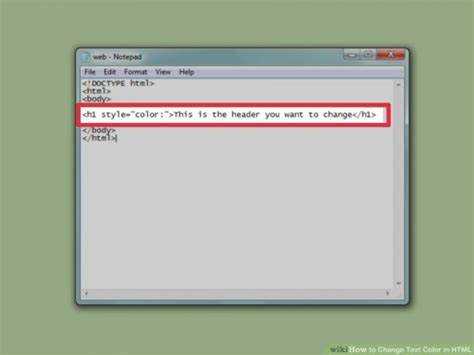
После того как контейнер становится flexbox-элементом, можно с легкостью настроить позиционирование текста. Рассмотрим примеры для разных случаев:
- Для выравнивания текста по центру контейнера как по горизонтали, так и по вертикали, используйте следующие настройки:
display: flex; justify-content: center; align-items: center;
- Если необходимо выровнять текст только по горизонтали, примените:
display: flex; justify-content: center;
- Для вертикального выравнивания текста в контейнере, например, по верхнему краю:
display: flex; align-items: flex-start;
3. Выравнивание текста с помощью margin и flex-grow
- Если необходимо отодвинуть текст от других элементов внутри контейнера, можно использовать margin на flex-элементах. Например, чтобы текст сдвинуть вправо:
margin-left: auto;
- Для растягивания текста или элементов можно использовать свойство flex-grow, которое позволяет элементам занимать доступное пространство в контейнере. Например:
flex-grow: 1;
Этот параметр можно использовать для создания динамических макетов, где текст будет заполнять пространство по мере изменения размеров экрана.
4. Гибкость при использовании flexbox
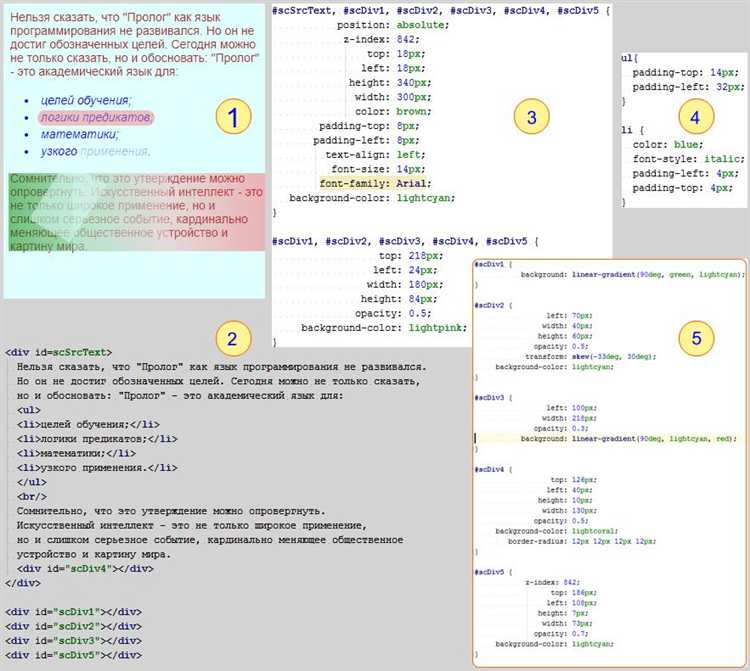
Flexbox позволяет легко адаптировать выравнивание текста в зависимости от различных условий. С помощью этого подхода можно обеспечить отзывчивость макета, например, выравнивая текст по центру экрана на мобильных устройствах и по левому краю на десктопах.
Использование flexbox дает значительное преимущество в управлении позиционированием текста, особенно при создании гибких и адаптивных интерфейсов. Это делает его одним из наиболее удобных и эффективных инструментов для верстки веб-страниц.
Применение grid для точного размещения текста в ячейке
CSS Grid – мощный инструмент для создания сеток, который позволяет точно позиционировать элементы, включая текст, внутри ячеек. С помощью grid можно добиться гибкости в размещении контента с минимальными усилиями.
Для начала необходимо создать контейнер с использованием свойства display: grid;. Далее с помощью grid-template-columns и grid-template-rows определяются размеры строк и колонок, что позволяет контролировать пространство для текста.
Пример:
.container {
display: grid;
grid-template-columns: 200px 300px;
grid-template-rows: 100px;
}
.text {
grid-column: 2;
grid-row: 1;
}
В данном примере создаётся сетка из двух колонок. Текст будет расположен во второй колонке первой строки. Это позволяет точно указать, в какой части сетки должен находиться элемент.
Для более сложных макетов можно использовать свойство place-items, которое объединяет выравнивание по вертикали и горизонтали. Например, для центрирования текста в ячейке можно написать следующее:
.container {
display: grid;
grid-template-columns: 1fr 1fr;
grid-template-rows: 100px;
place-items: center;
}
Здесь текст будет размещён по центру ячейки, независимо от её размера.
Grid также позволяет использовать grid-column-start, grid-column-end, grid-row-start, и grid-row-end для более детальной настройки размеров ячеек и их расположения в сетке. Например, можно задать элементу несколько ячеек для размещения текста, если этого требует дизайн:
.text {
grid-column: 1 / 3;
grid-row: 1;
}
Этот подход делает макет гибким и адаптивным, позволяя при необходимости легко изменять размеры ячеек и содержимое без значительных изменений в HTML-коде.
Использование grid для точного размещения текста помогает избегать необходимости применять дополнительные стили для позиционирования, что улучшает читаемость кода и уменьшает его сложность.
Как задать отступы с помощью свойства line-height
Свойство CSS line-height влияет на вертикальное расстояние между строками текста. Оно не только управляет интерлиньяжем, но и может использоваться для задания отступов в текстовых блоках. Это особенно полезно для улучшения читаемости или создания визуальных эффектов.
При изменении значения line-height увеличивается или уменьшается пространство между строками внутри одного блока текста. Например, если у вас есть блок с текстом, и вы хотите сделать строки более разреженными, достаточно установить свойство line-height в значение больше 1.0. Значение 1.5, например, будет означать, что расстояние между строками будет в полтора раза больше высоты шрифта.
Кроме того, line-height оказывает влияние на выравнивание текста внутри блоков. Когда высота строки увеличена, текст может визуально выглядеть более отцентрированным, что полезно для заголовков и других элементов, где важно соблюдение вертикальных отступов.
Задание line-height может быть выполнено как в абсолютных, так и в относительных единицах. Например, можно использовать пиксели (px), проценты (%), а также единицы измерения em. Важно понимать, что значение line-height в процентах будет относительно высоты шрифта, а в em – относительно текущего размера шрифта.
Для корректного использования этого свойства важно учитывать контекст, так как в некоторых случаях слишком большие отступы могут ухудшить восприятие текста. Для блоков с большим объемом текста лучше использовать значения 1.4–1.6 для улучшения читаемости, а для заголовков могут подойти более большие значения, например, 1.8 и выше.
Использование position для свободного позиционирования текста на странице
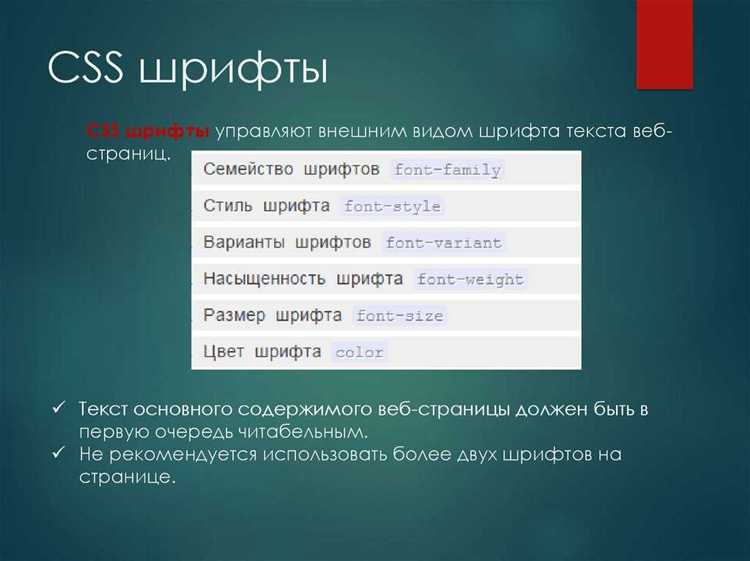
Свойство position в CSS позволяет точно управлять расположением элементов на веб-странице, включая текст. В отличие от стандартного потока документа, когда элементы располагаются один за другим, использование различных значений для position даёт возможность добиться более гибкого и динамичного размещения контента.
Основные значения для position: static, relative, absolute, fixed и sticky. Каждый из них имеет своё применение и влияет на поведение элемента при позиционировании.
static – значение по умолчанию. Элемент располагается согласно нормальному потоку документа. Использование этого значения не даёт возможности изменять положение элемента с помощью свойств top, right, bottom, left.
relative – элемент позиционируется относительно своего нормального положения на странице. Свойства top, right, bottom, left позволяют смещать элемент от его исходного положения, не влияя на расположение других элементов.
absolute – элемент удаляется из нормального потока документа и позиционируется относительно ближайшего родительского элемента с position: relative или относительно окна браузера, если таких элементов нет. Это позволяет размещать текст в любой точке страницы, игнорируя другие элементы.
fixed – элемент фиксируется относительно окна браузера. Он остаётся на одном месте при прокрутке страницы. Это полезно для создания меню, которое всегда будет отображаться на экране независимо от положения на странице.
sticky – элемент ведёт себя как relative, пока не достигнет заданного положения на экране (например, при прокрутке страницы), после чего становится fixed. Это можно использовать для создания элементов, которые должны быть видимыми, но только при определённых условиях, например, для заголовков в длинных статьях.
Для свободного позиционирования текста важно правильно комбинировать эти значения в зависимости от контекста. Например, для создания текста, который должен оставаться на определённой высоте, можно использовать position: fixed. Для текста, который нужно сдвигать относительно своего стандартного положения, подойдёт position: relative.
Важно помнить, что элементы с position: absolute могут накладываться на другие элементы, что может повлиять на визуальное восприятие страницы. Для предотвращения таких ситуаций рекомендуется тщательно контролировать контекст и порядок элементов.






